

|
本站电脑知识提供应用软件知识,计算机网络软件知识,计算机系统工具知识,电脑配置知识,电脑故障排除和电脑常识大全,帮助您更好的学习电脑!不为别的,只因有共同的爱好,为软件和互联网发展出一分力! 今天跟大家分享在使用PS软件时如何同时隐藏文档中的多个图层。 下图PS文档中一共有7个图层,最下面的“图层0”为白色的背景图层,上面6个图层每个图层显示一个阿拉伯数字,如图层“1”显示数字为“1”,图层“2”显示数字为“2”,以此类推。接下来我们想实现的目标是快速将“图层1”到”图层6”批量进行隐藏。 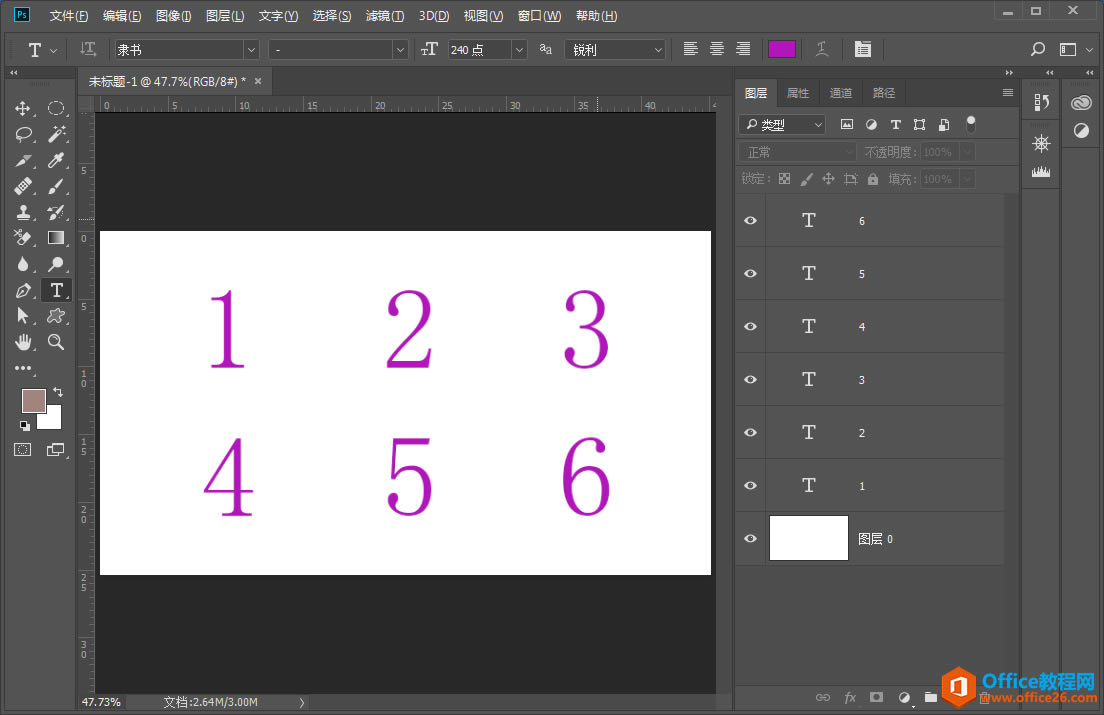 操作步骤: 1.鼠标单击选中窗口右侧图层面板最上面的图层“6”,按住键盘上的Shift键不放单击图层“1”,这样就能同时选中想要隐藏的6个图层。 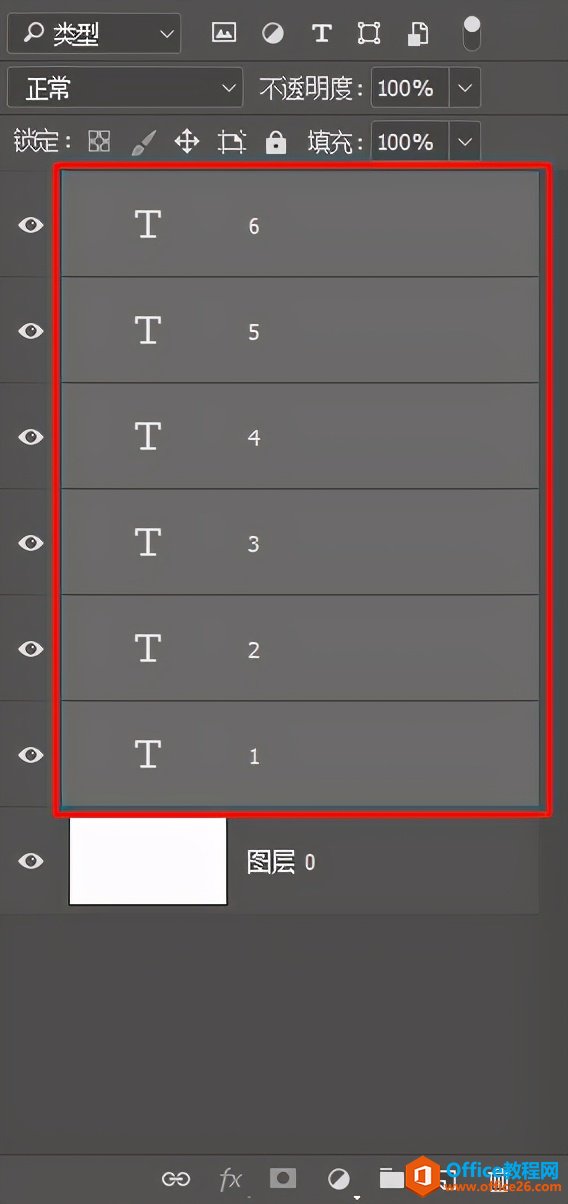 2.将鼠标光标放在图层“6”左侧的眼睛图标上,单击鼠标右键,在弹出的菜单中选择“隐藏本图层”。 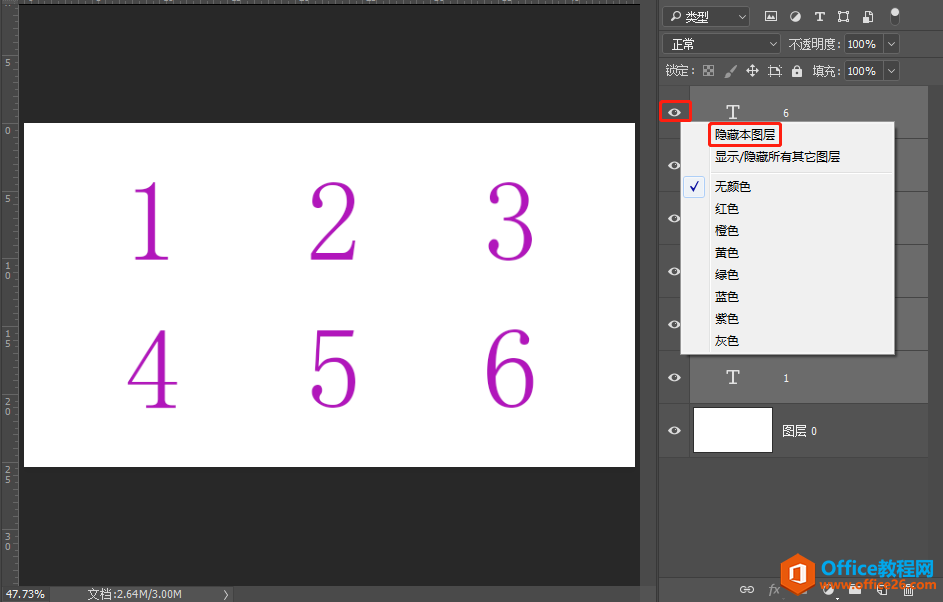 3.此时,图层面板中图层“1”到图层“6”前面的眼睛图标均消失不见,同时左侧文档编辑区域中的数字也全部隐藏不见。 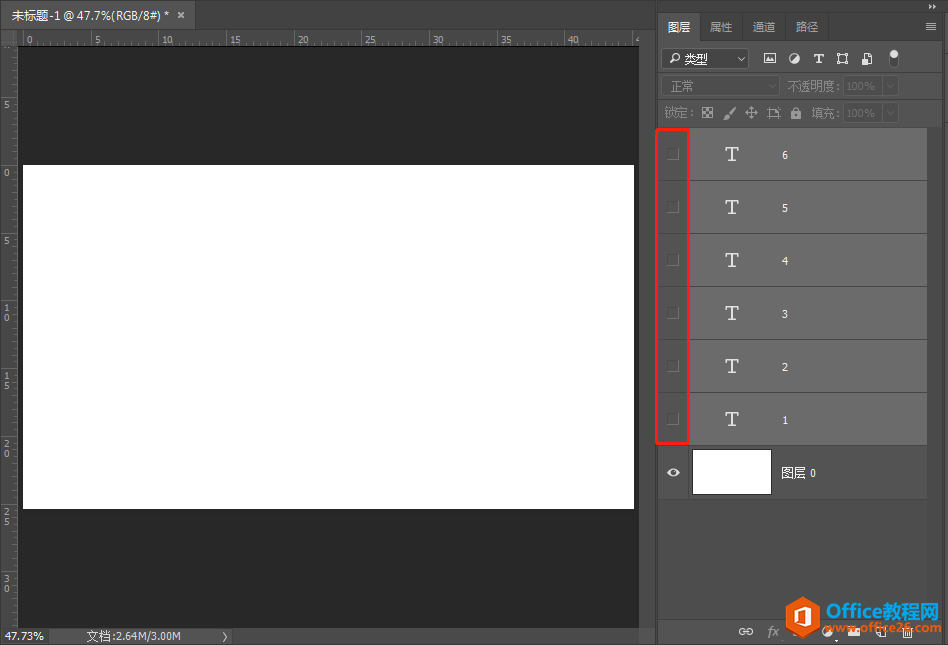 学习教程快速掌握从入门到精通的电脑知识。 |
温馨提示:喜欢本站的话,请收藏一下本站!